速度を落として強調したい動画があるかもしれません。 スローモーション クリップは、コンテンツの継続時間を遅らせたり長くしたりするために作成されるだけではありません。 ほとんどの場合、ビデオの所有者がキャプチャした瞬間の重要性を示すことができるのはスローモーションです。 結婚のプロポーズや勝利のシナリオで女性の最も美しい反応を表示するため、または強調する必要がある最も忘れられない瞬間に焦点を当てるためなどです。 そのため、絶妙な スローモーションビデオメーカー そして編集者は必須です。 この記事を読んで良かったです。このような問題のビデオ エディターに慣れようとしているからです。 準備をしてください。彼らの恩恵と災い、そしてその優れた機能を明らかにして、どれがあなたにとって完璧なのかをすぐに判断できるようにします. それでは、これ以上の別れはせずに、これらの推奨事項を始めましょう.
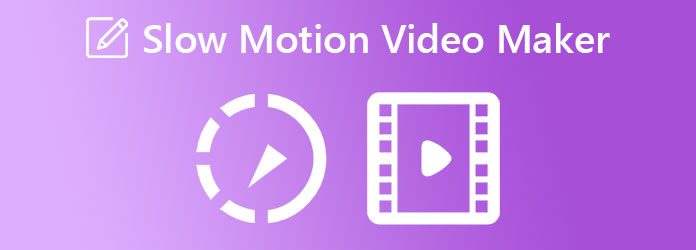
動画変換 究極 はオールインワンのスロー モーション ビデオ エディター ソフトウェアで、PC と Mac に無料でダウンロードでき、あらゆるレベルのユーザーに適しています。 これは、ビデオ編集を初めて試す場合でも、わかりやすいインターフェイスを備えているため、躊躇せずに使用できることを意味します。 そのスロー モーション機能は、ビデオを最大 0.125x まで遅くしたり逆にしたりする素晴らしいビデオ スピード コントローラーの一部にすぎません。 その上、スローモーション効果が発生した後でもビデオを優れた品質に変える豊富な設定を提供します。 このツールを使用すると、ビデオのオーディオを最適化し、チャンネル、ビットレート、サンプル レート、エンコーダー、およびフォーマットを調整することもできます。 このようにして、ビデオの動作を制御できます。 減速後の音。
さらに注目すべき点は、すべてのスローモーション ビデオを XNUMX つのクリップにコンパイルできるムービー メーカー機能があることです。 スローモーションが可能なこのビデオ エディターが上位にランクインするのも不思議ではありませんが、さらに納得するには、以下の情報をお読みください。
特徴
Video Converter Ultimate を使用して動画を遅くする方法
ソフトウェアをコンピュータにインストールして開きます。 メインインターフェイスに到達したら、その ツールボックス 機能をクリックし、その ビデオスピードコントローラ 道具。 次に、速度を落とす必要があるビデオのアップロードに進みます。
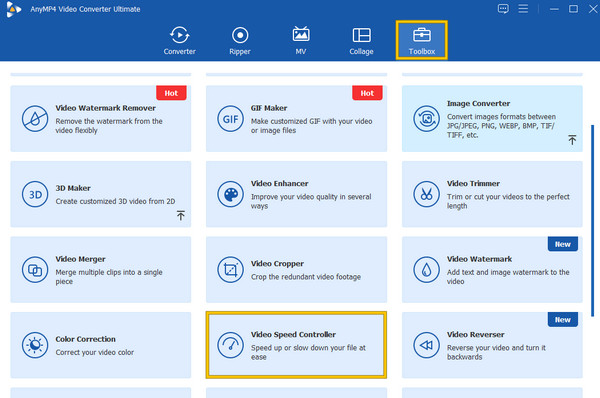
このスロー モーション ビデオ エディターでビデオをアップロードしたら、タスクを開始できます。 下にあるスピードコントロールを滑らせます プレビュー セクションを選択し、 0.125X スローモーション効果のオプション。 次に、プリセットを見たい場合は、 切り替え 画像に見られるように、アイコン。 それ以外の場合は、次の手順に進みます。
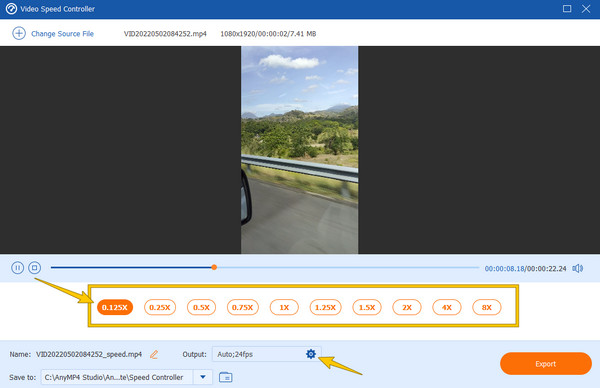
次に、ドロップダウン矢印をクリックします リストに保存する 出力先をカスタマイズする場合は、セクションを参照してください。 そうでない場合は、 輸出 アイコンをクリックして変更を適用します。
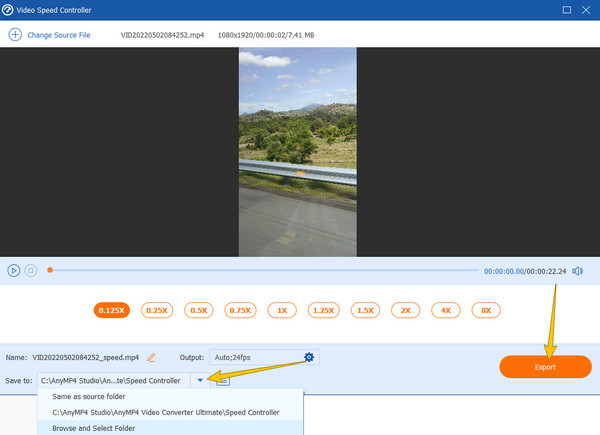
Adobe Premiere Pro について聞いたことはありますか? このソフトウェアは、この業界で最も人気のあるビデオ編集ソフトウェアの XNUMX つです。そのため、多くのプロ ユーザーがこのソフトウェアを好んで使用しています。 そのブランドに加えて、その人気のもうXNUMXつの理由は、それが提供する機能の豊富なリストです. オーディオ カラー コレクター、比較ビュー、多数のグラフィックス、テンプレートなどのツールをユーザーに提供します。 また、その柔軟性に関連する Mac および Windows 用のスローモーション ビデオ エディターとして。 一方、Premier Pro では、好みの速度を手動で入力してビデオを遅くすることができます。
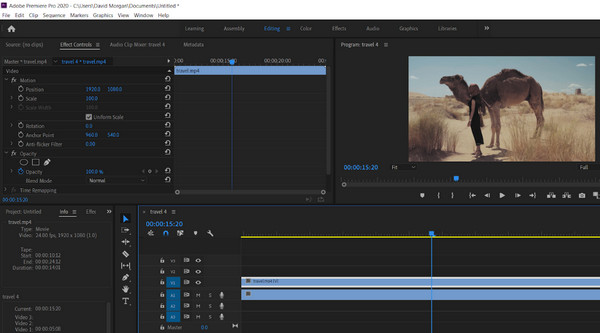
長所:
短所:
セミプロ向けのビデオ編集プログラムが必要な場合は、Pinnacle Studio をご覧ください。 前のものと同様に、Pinnacle Studio は多数の機能を提供することに関して取り残されることはありません。 実際、この Windows 用のスロー モーション ビデオ エディターには、ビデオの速度を遅くするときに時間を節約できるデュレーションに合わせる機能が追加されています。
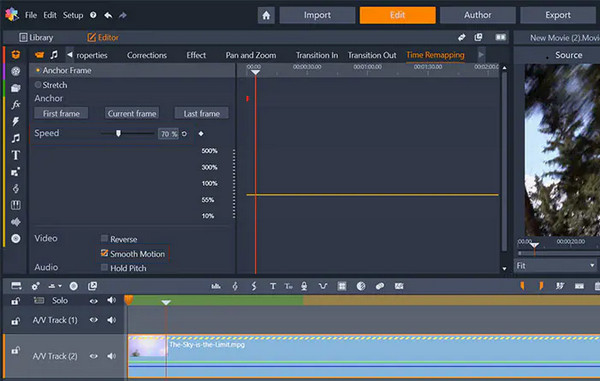
長所:
短所:
Videoshop は、Android 向けの最高の動画編集アプリの XNUMX つです。 動画にスローモーション効果を加えるなど、機能満載の編集アプリです。 このスロー モーション用の Android ビデオ編集アプリを使用すると、スロー モーション効果を適用するビデオの一部を選択できます。
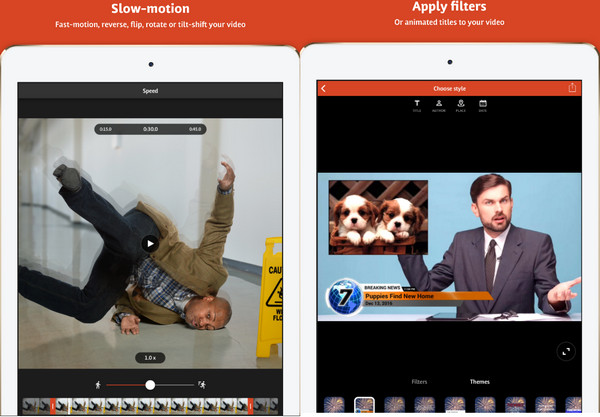
長所:
短所:
ビデオを録画して編集できるアプリを探しているなら、SloPro が注目に値します。 これは、Android と iOS で取得できる汎用性の高いビデオ編集アプリです。 その機能により、 iPhoneで動画を遅くする と Android の場合、SloPro を使用すると、ビデオを好みの速度で再生し、同時に通常の速度に戻すことができます。
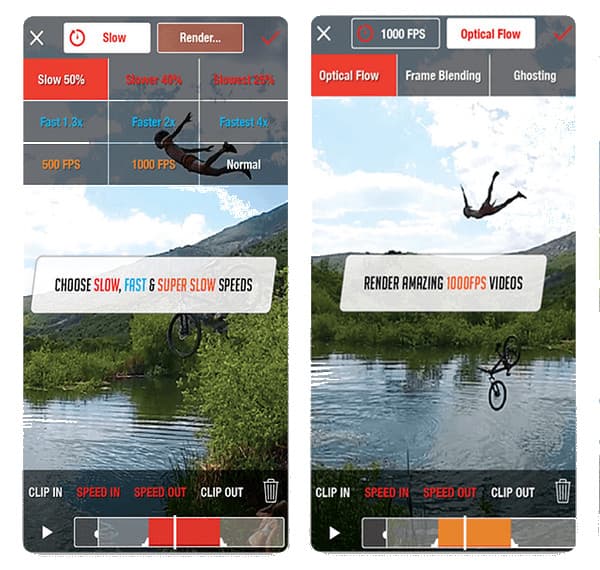
長所:
短所:
見逃してはならないもう 1.2 つの簡単で強力なビデオ編集アプリは、このスロー モーション ビデオ メーカー アプリです。 その名の通り、このアプリはスローモーション動画を作成するために開発されました。 最大XNUMX倍速のスローモーション再生が可能。 その上、このアプリは無料で利用できます。
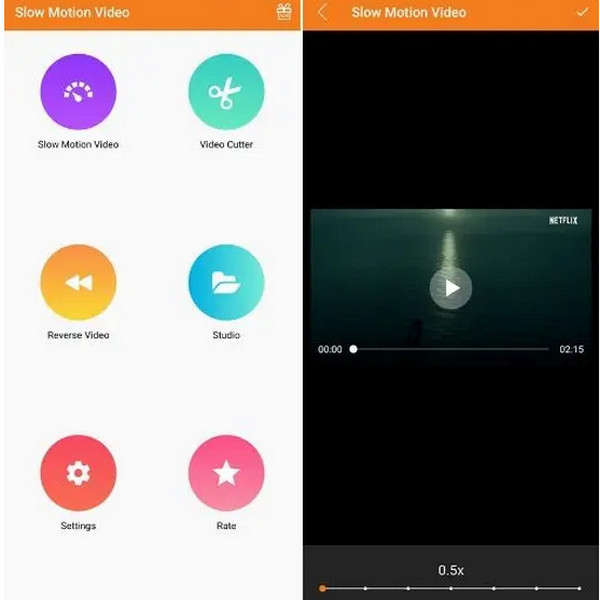
長所:
短所:
速度を落とした後、ビデオの品質が低下したのはなぜですか?
ビデオの速度を遅くすると、速度が変わるため、品質に影響を与える可能性があります。 したがって、ビデオエディタを使用して 遅く その後の品質を高めます。
アプリでスローモーション機能が見つからないのはなぜですか?/span>
一部の編集アプリでは、この機能にスローモーションという用語を使用していません。 他の用語については、カタツムリまたはカメのアイコンを探してみてください。
iPhone でスローモーションビデオを直接録画できますか?
はい。 iPhoneのカメラロールには、スローモーション動画を撮影できるスローモーション機能があります。
スローモーション動画アプリ この投稿で紹介されているものを使用すると、いつでも効果的にスローモーション ビデオを作成できるようになります。 ビデオ編集のスキルを次のレベルに引き上げたいとします。 その場合、 動画変換 究極 は、高度で強力なツールとテクノロジーを備えているため、最適な選択肢です。 最後に、ご質問やご不明な点がございましたら、お気軽にメッセージを残してください。
もっと読書
XNUMX つの最良の方法で Android でスローモーション ビデオを作成する
ハンドセットを使用してビデオの速度を調べて変更しますか? 次に、Android でビデオを遅くする XNUMX つの方法を確認します。
Snapchat で動画の速度を落として完璧なストーリーを作成する
Snapchat でビデオを遅くする方法のプロセスを知りたいですか? 私たちはあなたの仕事を簡単に行うためのすべての指示を持っています. この記事をクリックするだけで、学習を開始できます。
Windows、iOS、および Android でタイム ラプス ビデオを作成する方法
現在最高のビデオ メーカーでタイムラプス ビデオを作成する方法を知りたいですか? ビデオを速い動きにするための包括的な手順を理解してください。
すべてのプラットフォームでビデオ速度を変更する 5 つの驚くべき方法
オンライン、コンピューター、iPhone でビデオの速度を変更する方法は? この記事で概説されている最高のツールのみを紹介していただければ、それをカバーできます。